Подключение утилиты удаленной диагностики к клиентскому компьютеру
Чтобы подключить утилиту удаленной диагностики к клиентскому компьютеру, выполните следующие действия:
- В дереве консоли выберите любую группу администрирования.
- В рабочей области на закладке в контекстном меню любого
клиентского компьютера выберите пункт ® .
В результате открывается главное окно утилиты удаленной диагностики.
- В первом поле главного окна утилиты
удаленной диагностики определите, какими средствами требуется
подключиться к клиентскому компьютеру:
- .
- .
- Если в первом поле главного окна утилиты вы
выбрали вариант , выполните следующие действия:
- В поле укажите адрес компьютера, к
которому требуется подключиться.
В качестве адреса компьютера можно использовать IP-адрес, NetBIOS- или DNS-имя.
По умолчанию указан адрес компьютера, из контекстного меню которого запущена утилита.
- Укажите учетную запись для подключения к
компьютеру:
- (выбрано по умолчанию). Подключение под учетной записью текущего пользователя.
- . Подключение под указанной учетной записью. Укажите и нужной учетной записи.
Подключение к клиентскому компьютеру возможно только под учетной записью локального администратора клиентского компьютера.
- В поле укажите адрес компьютера, к
которому требуется подключиться.
- Если в первом поле вы выбрали вариант
, выполните следующие действия:
- В поле укажите адрес
Сервера администрирования, с которого следует подключиться к
клиентскому компьютеру.
В качестве адреса Сервера можно использовать IP-адрес, NetBIOS- или DNS-имя.
По умолчанию указан адрес Сервера, с которого запущена утилита.
- Если требуется, установите флажки
,
и .
Если установлен флажок , в поле вы можете выбрать подчиненный Сервер администрирования, под управлением которого находится клиентский компьютер, нажав на кнопку .
- В поле укажите адрес
Сервера администрирования, с которого следует подключиться к
клиентскому компьютеру.
- Для подключения к клиентскому компьютеру нажмите на кнопку .
В результате откроется окно удаленной диагностики клиентского компьютера (см. рис. ниже). В левой части окна расположены ссылки для выполнения операций по диагностике клиентского компьютера. В правой части окна расположено дерево объектов клиентского компьютера, с которыми может работать утилита. В нижней части окна отображается процесс выполнения операций утилиты.
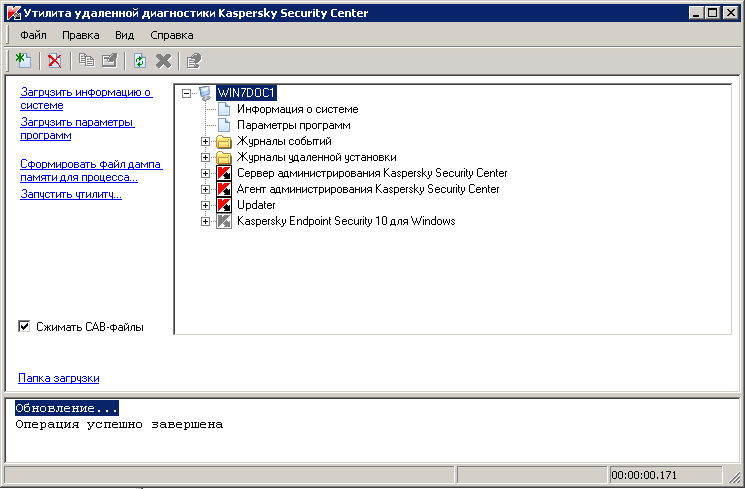
Утилита удаленной диагностики. Окно удаленной диагностики клиентского компьютера
Утилита удаленной диагностики сохраняет скачанные с клиентских компьютеров файлы на рабочем столе компьютера, с которого она запущена.
 В начало
В начало
| © ЗАО "Лаборатория Касперского", 2013 |
www.kaspersky.ru Служба технической поддержки |